大家在使用我们林阳域计算机扫描与管理系统软件的时候,各企业里多多少少会有一部分计算机因工作原因是没有加入到域,如生产上用的计算机等等,但这部分计算机我们一直无法用我们的林阳软件进行扫描或远程管理(说明:之前没有为大家介绍这方面的操作方法。),今天我们还是不用在被连接的计算机上安装客户端程序就可以批量扫描或远程管理工作组(未加入域)中的计算机。
说明:首先我们要确保连接时(身份验证)使用的用户名和密码正确,且用户有管理员权限(属于 Administrators 组成员),且用户的密码不能为空。
我的环境介绍,我当前的林阳域计算机扫描与管理系统 9.0 是在域管理员帐户下运行的,再通过林阳软件去扫描或远程管理工作组(未加入域)中的计算机。
这里我们按工作组中的计算机操作系统分类进行介绍:
一、Windows XP 操作系统
1、打开控制面板-管理工具-本地安全策略,修改“网络访问:本地帐户的共享和安全模式”的属性为“经典-本地用户以自己的身份验证”,如下图所示:
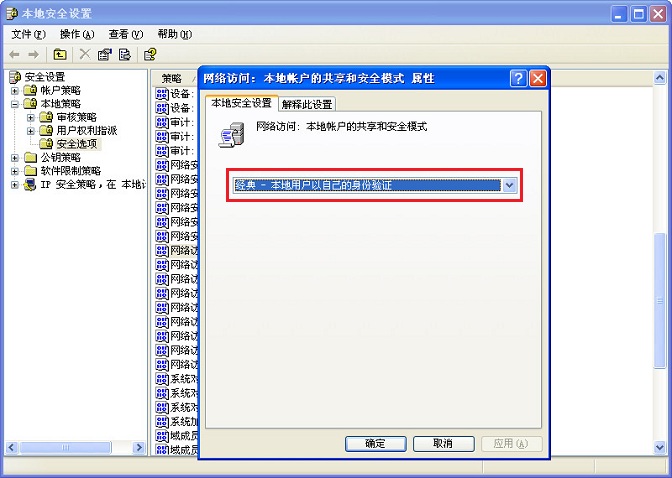
2、如 Windows 防火墙有启用(说明:如 Windows 防火墙已关闭则可以跳过此步骤),我们需在 CMD 命令提示符中输入:netsh firewall set service RemoteAdmin 命令开启允许远程管理,如下图所示:
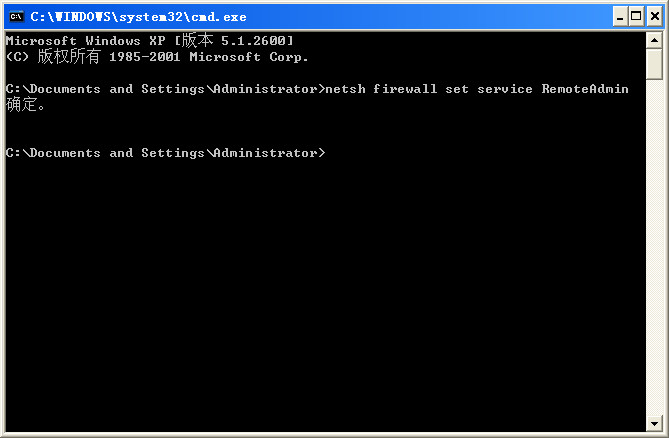
说明:注意系统安装的其它防火墙或杀毒软件的设置是否允许访问。
3、经过以上2项的操作后就可以用我们的林阳软件进行正常的远程扫描或远程管理了,如果你觉得麻烦不想手动去修改这2项操作,你可以使用我们的“解决 RPC 服务器不可用等问题”小工具进行一健修复,执行修复完成后重新启动计算机即可生效,如下图所示:
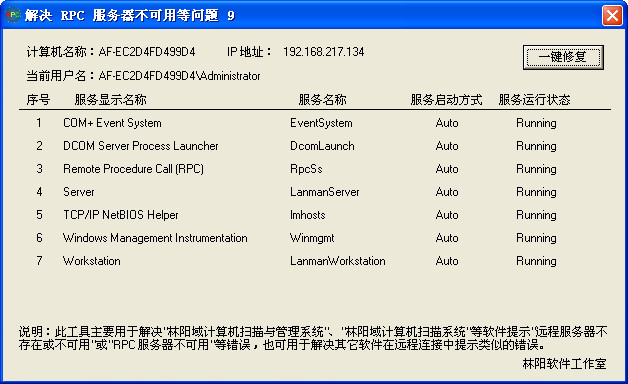
4、现在我们直接输入Windows XP 的计算机名称或 IP 地址,身份验证我们使用指定的用户名和密码进行连接,确认无误后我们就可以单击“开始扫描”按钮了,如下图所示:
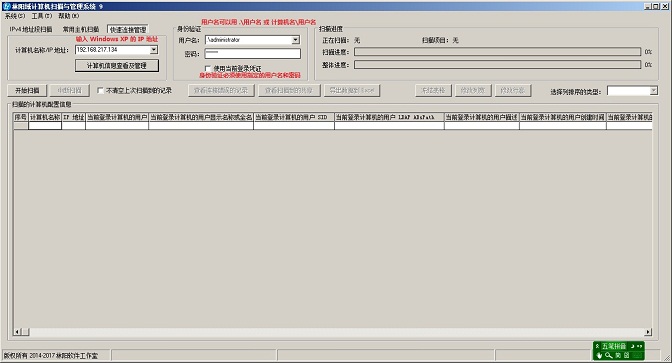
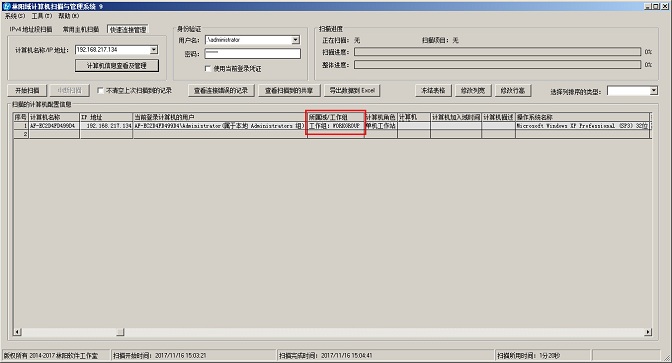
二、Windows 7 操作系统
1、打开控制面板-用户帐户-更改用户帐户控制设置,修改用户帐户控制设置为“从不通知”并重新启动计算机,如下图所示:
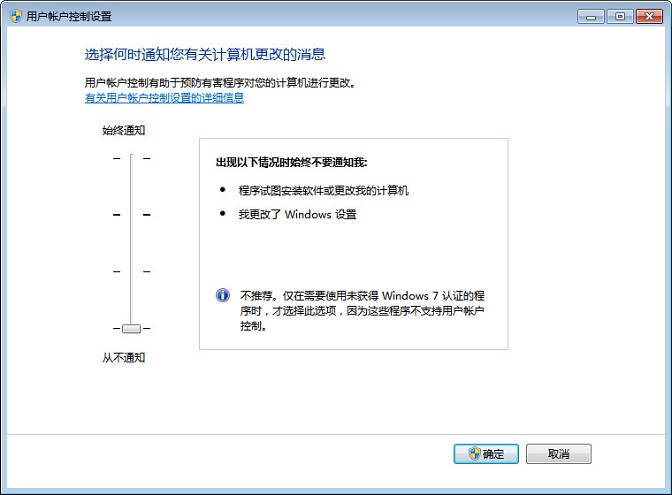
2、如 Windows 防火墙有启用(说明:如 Windows 防火墙已关闭则可以跳过此步骤),我们需在 CMD 命令提示符中输入:netsh firewall set service RemoteAdmin 命令开启允许远程管理,如下图所示:
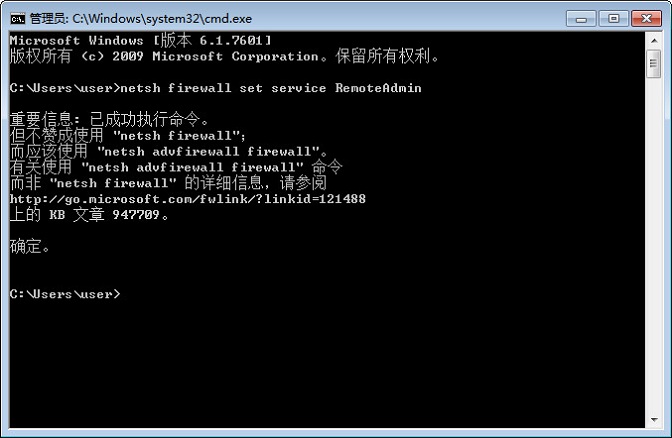
也可以直接在 Windows 防火墙中例外“Windows Management Instrumentation(WMI)”,如下图所示:
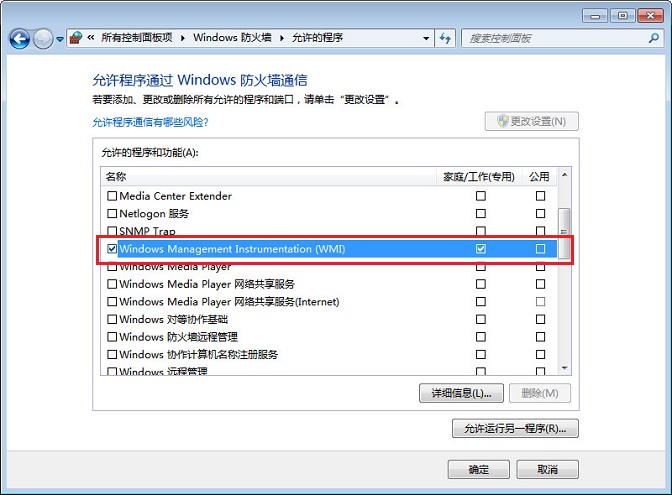
说明:注意系统安装的其它防火墙或杀毒软件的设置是否允许访问。
3、经过以上2项的操作后就可以用我们的林阳软件进行正常的远程扫描或远程管理了,如果你觉得麻烦不想手动去修改这2项操作,你可以使用我们的“解决 RPC 服务器不可用等问题”小工具进行一健修复,Windows 7系统下执行修复完成后不需要重新启动计算机,如下图所示:
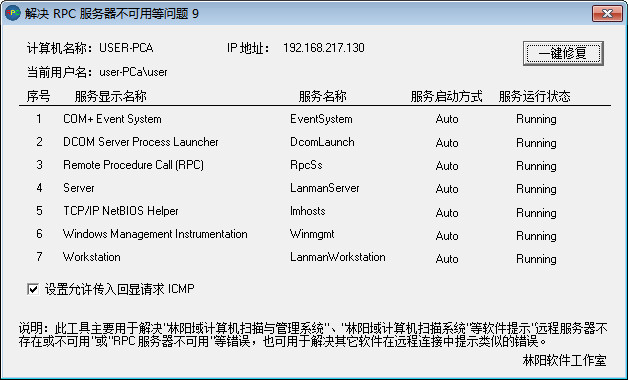
4、现在我们直接输入Windows 7 的计算机名称或 IP 地址,身份验证我们使用指定的用户名和密码进行连接,确认无误后我们就可以单击“计算机信息查看及管理”按钮了,如下图所示:
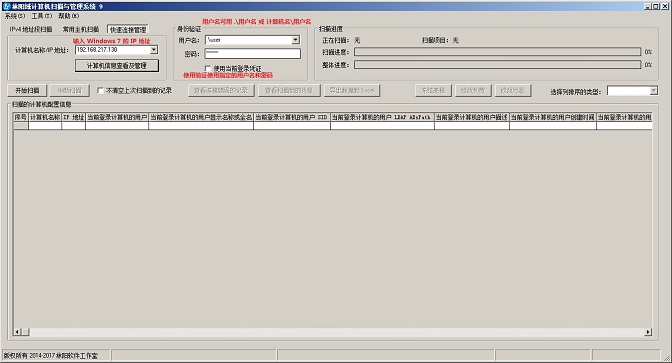
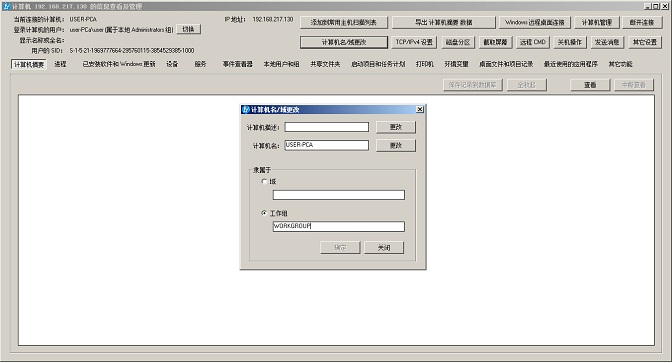
三、以上2种操作系统设置方法就介绍到此处,上面介绍的都是单计算机的扫描或远程管理,如果多计算机扫描或远程管理呢,而且工作组下的计算机用户名称和密码都不统一五花八门的,有些计算机的使用者也不方便告诉你密码或经常修改密码,或有些计算机的用户名必须要空密码使用。
在这种多样的环境下,不改变现有的用户习惯下,你需要在每一台工作组的计算机上新建一个统一名称的用户名和密码,把新建的用户加入到本地 Administrators 组即可,这样我们就可以使用这个统一的用户和密码进行批量扫描或远程管理了,扫描时我们就可以通过 IP 地址段进行扫描了,身份验证使用的格式是“.\用户名”,如下图所示: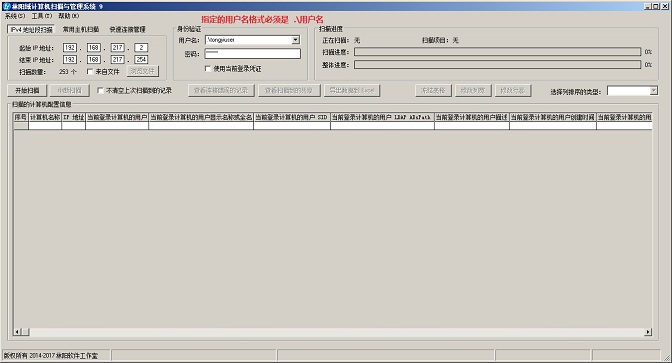
四、如果你不想使用我们上面介绍的“解决RPC服务器不可用等问题”小工具,想按上面的操作进行设置,但设置后还是无法扫描或远程管理,你可以按以下方法进行检查一下。
1、检查注册表中键值 HKEY_LOCAL_MACHINE\SOFTWARE\Microsoft\Ole EnableDCOM 的键值是否为Y
2、检查注册表中键值 HKEY_LOCAL_MACHINE\SYSTEM\CurrentControlSet\Control\Lsa forceguest 的键值是否为0
3、检查 WMI 是否已经安装。 在运行窗口中输入 wbemtest。
4、打开“解决 RPC 服务器不可用等问题”小工具上列出来 Windows 服务是否都已启动。
不断更新中,敬请关注...
【点击返回】
|

